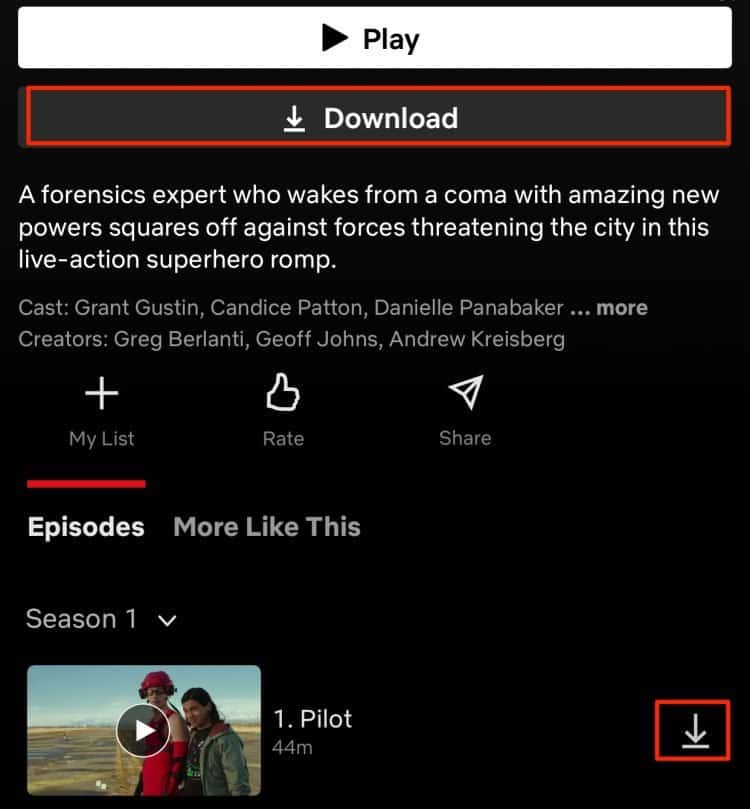Aunque no puede transmitir películas en la plataforma de Netflix, aún puede disfrutar viendo el contenido de Netflix sin conexión debido a su función de descarga.
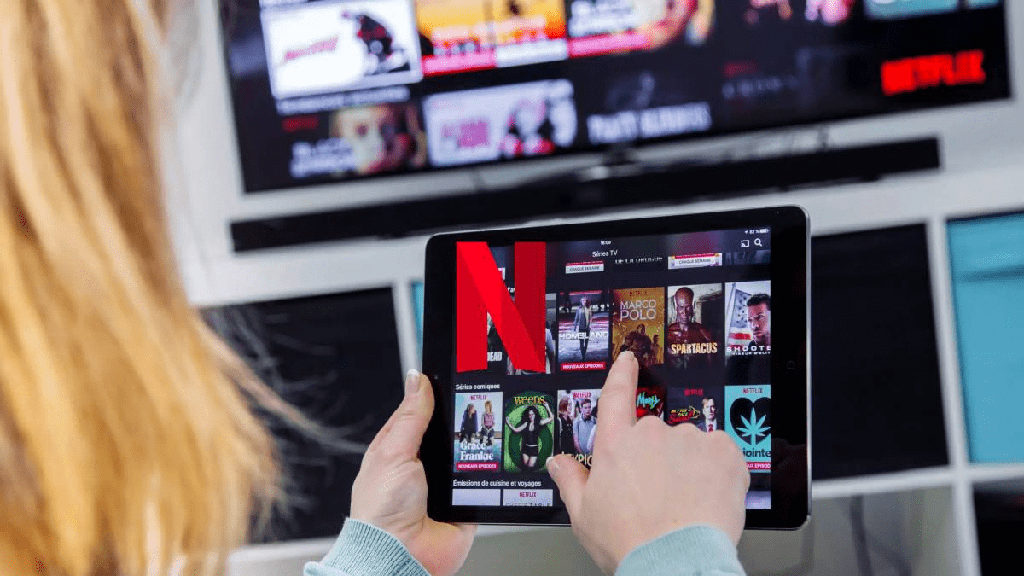
Entonces, incluso si no tiene una conexión a Internet, tiene la opción de descargar la película/serie en su PC o dispositivo móvil. Además, si estás en un Smart TV, tendrás que dar un paso más y conectarte a través de un puerto HDMI.
Entonces, en este artículo, profundicemos en más detalles sobre cómo puede hacerlo.
¿Netflix usa la conexión a Internet?
Como cualquier otra plataforma de transmisión, Netflix requiere una conexión a Internet para transmitir películas y programas de televisión. Para disfrutar de la visualización sin interrupciones, Netflix sugiere que tenga una conexión a Internet estable y un ancho de banda de Internet de al menos 3 Mbps para transmisión normal y 5 Mbps para transmisión HD.
¿Se puede ver Netflix en la televisión sin Internet?
Sí. Todavía puede ver Netflix sin conexión descargándolos en su PC o dispositivos móviles. Luego, puede conectar su dispositivo móvil o PC a su televisor a través de un cable HDMI o compartir la pantalla de su dispositivo con el televisor.
¿Cómo ver Netflix en la TV sin Internet?
Existen algunos métodos para ver Netflix en la televisión sin usar una conexión a Internet. Pero lo primero que debe hacer es descargar la película o el programa de televisión desde la aplicación oficial de Netflix. Aquí hay algunos pasos que puede seguir.
- Inicie su aplicación de Netflix, inicie sesión
- Una vez que haya iniciado sesión, haga clic en su perfil.
- Seleccione la película o el programa de TV que desea descargar.
- Haga clic en el icono Descargar.
Nota: las descargas vencerán dentro de las 48 horas posteriores a la reproducción del medio.
Conecte el cable HDMI
Dado que todos los televisores modernos tienen puertos HDMI estándar, puede usar un adaptador HDMI para conectar su teléfono móvil o computadora portátil a su televisor. El adaptador HDMI transmite video y audio en su televisor.
Representa automáticamente la imagen a pantalla completa para que se ajuste a la pantalla de su televisor. Consulte a su fabricante para encontrar el cable HDMI compatible para sus dispositivos.
Duplicar pantalla
Screen Mirroring le permite duplicar su dispositivo en su televisor sin problemas. Esta función se basa en la tecnología Miracast o Airplay. Para que funcione, necesitará un televisor conectado a la misma red que su teléfono, en este caso, su Hotspot.
Para algunos televisores, es posible que necesite un dispositivo de duplicación de pantalla como Chromecast o Microsoft Wireless Display conectado a su televisor
Una vez que esté en la misma red, puede habilitar la duplicación desde su teléfono. El proceso es casi automático ya que cuando está conectado, toda su pantalla se refleja en la pantalla del televisor.
Preguntas relacionadas
¿Por qué mi Netflix dice que no hay conexión a Internet en mi teléfono?
Netflix puede mostrar el error No conectado a Internet cuando su dispositivo tiene problemas de conectividad. Le sugerimos que intente reiniciar su enrutador de Internet. También puede cambiar su conexión a sus datos móviles o una conexión a Internet estable. Si el problema no está relacionado con su conexión a Internet, puede comunicarse con el servicio de atención al cliente de Netflix para obtener más ayuda.
¿Puedo ver Netflix en la televisión con WIFI?
Si tiene un Smart TV, puede ver y transmitir fácilmente sus películas de Netflix con una conexión Wi-Fi. Sin embargo, algunos televisores pueden diferir y es posible que deba conectar dispositivos externos para brindar la funcionalidad de un Smart TV. Algunos de los dispositivos conocidos más populares son Amazon Firestick y Google Chrome Cast.